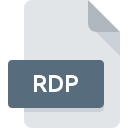
Bestandsextensie RDP
Remote Desktop Configuration Format
-
DeveloperMicrosoft
-
Category
-
Populariteit3.8 (10 votes)
Wat is RDP bestand?
Bestand met RDP-extensie bevat configuratieparameters voor externe verbindingen voor Remote Desktop Protocol-verbindingen. RDP is een alfanumeriek bestand en kan met elke tekstverwerker worden bewerkt.
Wat bevat RDP?
Naast serveradres en authenticatiegegevens bevatten RDP-bestanden informatie zoals:
- Instellingen voor vensterformaat extern bureaublad,
- kleuren diepte,
- aangepaste sneltoetsen,
- automatische schijfmontage, printerinstellingen en poortnummers,
- programma's worden gestart nadat de verbinding tot stand is gebracht.
Meerdere RDP-bestanden
RDP-bestanden worden standaard opgeslagen in de map Mijn documenten . Als meer dan één externe machine is verbonden met een bepaalde server, kan de map meerdere RDP-bestanden bevatten met verschillende instellingen voor elke verbinding.
RDP-bestanden en verschillende besturingssystemen
Remote Desktop Protocol wordt niet alleen ondersteund door Windows-systeem - Linux, FreeBSD, Solaris en OS X gebruiken het ook. Elk systeem slaat RDP-bestanden op in (meestal) verschillende, systeemspecifieke mappen.
Programma's die RDP bestandsextensie ondersteunen
Bestanden met de extensie RDP zijn, net als andere bestandsindelingen, te vinden op elk besturingssysteem. De bestanden in kwestie kunnen worden overgedragen naar andere apparaten, mobiel of stationair, maar mogelijk zijn niet alle systemen in staat om dergelijke bestanden correct te verwerken.
Programma’s die een RDP-bestand ondersteunen
Updated: 04/20/2023
Hoe open je een RDP-bestand?
Het niet kunnen openen van bestanden met de extensie RDP kan verschillende oorzaken hebben. Wat belangrijk is, kunnen alle veelvoorkomende problemen met betrekking tot bestanden met de extensie RDP door de gebruikers zelf worden opgelost. Het proces is snel en er is geen IT-expert bij betrokken. Hierna volgt een lijst met richtlijnen die u helpen bij het identificeren en oplossen van bestandsgerelateerde problemen.
Stap 1. Installeer Microsoft Remote Desktop Connection software
 De belangrijkste en meest voorkomende oorzaak die voorkomt dat gebruikers RDP-bestanden openen, is dat er geen programma dat RDP-bestanden aankan, op het systeem van de gebruiker is geïnstalleerd. Deze is eenvoudig. Selecteer Microsoft Remote Desktop Connection of een van de aanbevolen programma's (bijvoorbeeld Microsoft Windows, Terminal Server Client, Microsoft Remote Desktop Connection Client) en download het van de juiste bron en installeer het op uw systeem. Bovenaan de pagina vindt u een lijst met alle programma's die zijn gegroepeerd op basis van ondersteunde besturingssystemen. Als u Microsoft Remote Desktop Connection installatieprogramma op de veiligste manier wilt downloaden, raden wij u aan om de website Microsoft Corporation te bezoeken en te downloaden van hun officiële repositories.
De belangrijkste en meest voorkomende oorzaak die voorkomt dat gebruikers RDP-bestanden openen, is dat er geen programma dat RDP-bestanden aankan, op het systeem van de gebruiker is geïnstalleerd. Deze is eenvoudig. Selecteer Microsoft Remote Desktop Connection of een van de aanbevolen programma's (bijvoorbeeld Microsoft Windows, Terminal Server Client, Microsoft Remote Desktop Connection Client) en download het van de juiste bron en installeer het op uw systeem. Bovenaan de pagina vindt u een lijst met alle programma's die zijn gegroepeerd op basis van ondersteunde besturingssystemen. Als u Microsoft Remote Desktop Connection installatieprogramma op de veiligste manier wilt downloaden, raden wij u aan om de website Microsoft Corporation te bezoeken en te downloaden van hun officiële repositories.
Stap 2. Update Microsoft Remote Desktop Connection naar de nieuwste versie
 Als de problemen met het openen van RDP-bestanden nog steeds optreden, zelfs na het installeren van Microsoft Remote Desktop Connection, is het mogelijk dat u een verouderde versie van de software hebt. Controleer op de website van de ontwikkelaar of een nieuwere versie van Microsoft Remote Desktop Connection beschikbaar is. Softwareontwikkelaars implementeren mogelijk ondersteuning voor modernere bestandsindelingen in bijgewerkte versies van hun producten. Als u een oudere versie van Microsoft Remote Desktop Connection hebt geïnstalleerd, ondersteunt deze mogelijk de RDP-indeling niet. Alle bestandsformaten die prima werden afgehandeld door de vorige versies van een bepaald programma zouden ook moeten kunnen worden geopend met Microsoft Remote Desktop Connection.
Als de problemen met het openen van RDP-bestanden nog steeds optreden, zelfs na het installeren van Microsoft Remote Desktop Connection, is het mogelijk dat u een verouderde versie van de software hebt. Controleer op de website van de ontwikkelaar of een nieuwere versie van Microsoft Remote Desktop Connection beschikbaar is. Softwareontwikkelaars implementeren mogelijk ondersteuning voor modernere bestandsindelingen in bijgewerkte versies van hun producten. Als u een oudere versie van Microsoft Remote Desktop Connection hebt geïnstalleerd, ondersteunt deze mogelijk de RDP-indeling niet. Alle bestandsformaten die prima werden afgehandeld door de vorige versies van een bepaald programma zouden ook moeten kunnen worden geopend met Microsoft Remote Desktop Connection.
Stap 3. Koppel Remote Desktop Configuration Format -bestanden aan Microsoft Remote Desktop Connection
Als u de nieuwste versie van Microsoft Remote Desktop Connection hebt geïnstalleerd en het probleem blijft bestaan, selecteert u dit als het standaardprogramma om RDP op uw apparaat te beheren. De methode is vrij eenvoudig en varieert weinig tussen besturingssystemen.

De eerste keuze-applicatie selecteren in Windows
- Kies het item in het bestandsmenu dat toegankelijk is door met de rechtermuisknop op het RDP-bestand te klikken
- Klik op en selecteer vervolgens de optie
- Selecteer ten slotte , wijs de map aan waarin Microsoft Remote Desktop Connection is geïnstalleerd, vink het vakje Altijd deze app gebruiken voor het openen van RDP-bestanden openen aan en bevestig uw selectie door op klikken

De eerste keuze-applicatie selecteren in Mac OS
- Klik met de rechtermuisknop op het RDP-bestand en selecteer
- Zoek de optie - klik op de titel als deze verborgen is
- Selecteer Microsoft Remote Desktop Connection en klik op
- Ten slotte zal een Deze wijziging worden toegepast op alle bestanden met RDP extensie bericht zou moeten verschijnen. Klik op de knop om uw keuze te bevestigen.
Stap 4. Controleer RDP op fouten
U hebt de stappen in de punten 1-3 nauwkeurig gevolgd, maar is het probleem nog steeds aanwezig? U moet controleren of het bestand een correct RDP-bestand is. Problemen met het openen van het bestand kunnen verschillende oorzaken hebben.

1. Controleer het RDP-bestand op virussen of malware
Mocht het zijn dat de RDP is geïnfecteerd met een virus, dan kan dit de oorzaak zijn waardoor u er geen toegang toe hebt. Scan het RDP-bestand en uw computer op malware of virussen. RDP-bestand is besmet met malware? Volg de stappen die worden voorgesteld door uw antivirussoftware.
2. Controleer of de structuur van het RDP-bestand intact is
Hebt u het betreffende RDP-bestand van een andere persoon ontvangen? Vraag hem / haar om het nog een keer te verzenden. Tijdens het kopieerproces van het bestand kunnen fouten optreden waardoor het bestand onvolledig of beschadigd is. Dit kan de oorzaak zijn van problemen met het bestand. Als het RDP-bestand slechts gedeeltelijk van internet is gedownload, probeer het dan opnieuw te downloaden.
3. Controleer of de gebruiker waarmee u bent aangemeld beheerdersrechten heeft.
Soms moeten gebruikers beheerdersrechten hebben om toegang te krijgen tot bestanden. Meld u af bij uw huidige account en meld u aan bij een account met voldoende toegangsrechten. Open vervolgens het bestand Remote Desktop Configuration Format.
4. Zorg ervoor dat het systeem voldoende middelen heeft om Microsoft Remote Desktop Connection uit te voeren
Als het systeem onvoldoende bronnen heeft om RDP-bestanden te openen, probeer dan alle actieve applicaties te sluiten en probeer het opnieuw.
5. Controleer of uw besturingssysteem en stuurprogramma's up-to-date zijn
De nieuwste versies van programma's en stuurprogramma's kunnen u helpen bij het oplossen van problemen met Remote Desktop Configuration Format -bestanden en zorgen voor de beveiliging van uw apparaat en besturingssysteem. Het is mogelijk dat een van de beschikbare systeem- of stuurprogramma-updates de problemen met RDP-bestanden met betrekking tot oudere versies van bepaalde software oplost.
Wilt u helpen?
Als je nog meer informatie over de bestandsextensie RDP hebt, zullen we je dankbaar zijn als je die wilt delen met de gebruikers van onze site. Gebruik het formulier hier en stuur ons je informatie over het RDP-bestand.

 Windows
Windows 

 MAC OS
MAC OS 
 Linux
Linux 